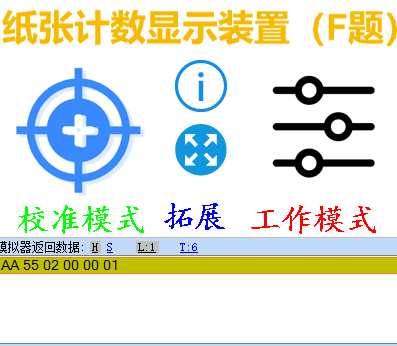串口屏型号为 USART HMI 3.2寸增强型
- 电脑调试时的交互界面展示:
- 以下数据格式都为
16进制 - 波特率:
115200
控制字格式:0xAA 0x55 0x10+数据字节(2字节)+校验字(所有字节相加后,保留最后一个字节)
- 第1字节:包头位
- 第2字节:包头位
- 第3字节:数据长度位(不包括包头、自身的数据长度位和校验位,即为0x02)
- 第4字节:功能(页面)位
- 第5字节:数据位(代表该页面/功能的相关数据)
- 第6字节:累加和校验
| 编号 | 1 | 2 | 3 | 4 | 5 | 6 |
|---|---|---|---|---|---|---|
| 含义 | 起始位 | 起始位 | 数据长度位 | 功能(页面)位 | 数据位 | 校验位 |
| 指令 | AA | 55 | 02 | XX | XX | SUM |
| 页面编号 | 页面/功能含义 |
|---|---|
| 0 | 初始化页面 |
| 1 | 调试页面 |
| 2 | 调试页面下发送当前标定的是多少页 |
| 3 | 工作页面 |
| 4 | 拓展功能选择页面 |
| 5 | 打印机页面 |
| 6 | 材料判定页面 |
| 7 | 纸币设别 |
| 8 | 校准的页面参数设定 |
主界面分为:
- 1.校准模式
- 2.工作模式
- 3.拓展功能
- 4.关于(即“!”图标)
校准模式界面功能:写入每张纸对应的电容值,一进去默认为第0张(即红色圆框中的数值0),即“短路”状态下,按下“√”图标,即写入了“短路”时的电容值C-short,当判断是否“短路”时,则参考C-short的数值来判断。
当按下“+1”按钮,则红色圆框中的数值显示为1,即第1张纸开始校准,当放入第1张纸,再按下“√”图标,则写入第1张纸对应的的电容值。 ... ...以此列推。
按下2.校准模式界面 当中的“齿轮”图标得以进入
根据不同的区间划分了不同的百分比,可以根据当地的实际情况,灵活分配,从30-100,以10为间隔划分区间,默认为30%。
当按下右下角的红色“按钮”时,最上方会显示当前的纸张数量,以及会显示是否短路,如果短路,则绿色字体“是否短路”右侧会显示“是”,反之,则“否”。
“锁”图标为表示锁定状态,按下“锁”图标则“解锁”,会显示一个锁打开的图标

当按下“火箭”图标,即上限+5,按“下降”图标,则-5,上限数值为右上数值
拓展功能界面分为:
- 1.打印机纸盒检测
- 2.材料检测
- 3.纸币检测
以上拓展功能都较为重复,也只是一时兴起而做的一些拓展。
纸张自动检测并显示在界面上,当纸张数量<5时,蜂鸣器报警提示,RGB快闪。
界面中“加”、“减”图标为修改纸盒的上限数值
设定好两种材料:
- 1.KT板
- 2.纤维板
设定好纸币面额分别为:
- ¥5
- ¥10
- ¥50
- ¥100